Transmite vídeo en directo desde iPhone y iPad: Transmíteme
¿Desea transmitir vídeo en directo desde dispositivos iPhone o iPad? Con la aplicación Broadcast Me, puedes transmitir vídeo en directo utilizando una solución de transmisión RTMP compatible con iOS, como Dacast. Esta aplicación te permite utilizar tu dispositivo iOS para transmitir vídeos en directo a tu sitio web, página de Facebook, etc.
Este artículo te ayudará a aprender cómo hacer streaming con tu iPad y cómo hacer streaming desde tu iPad. El proceso, cuando se utiliza una solución de streaming como Dacast con la aplicación Broadcast Me, es sencillo.
Conceptos básicos
Este blog le servirá de guía para emitir secuencias de vídeo en directo utilizando la aplicación Broadcast Me con su iPad a su sitio web y otras aplicaciones. Esto es bastante rápido de hacer si estás familiarizado con la transmisión en directo, pero vamos a ir despacio. Los pasos que cubriremos aquí incluyen:
- Conceptos básicos
- Configuración inicial de Broadcast Me
- Su canal: Cuenta Dacast
- Información necesaria sobre el canal Dacast
- Streaming con Broadcast Me
Para utilizar esta guía, necesitarás tres cosas:
1. iPhone o iPad
2. La aplicación Broadcast Me
3. Una cuenta Dacast
Con estas tres cosas, aprenderás a utilizar tu iPad para transmitir vídeo en directo.
Nota: También existe una versión para Android de la aplicación Broadcast Me. Sin embargo, actualmente no funciona con Dacast, Broadcast Me está trabajando en ello.
De acuerdo con la nueva política de precios y condiciones de BroadcastMe, ten en cuenta que BroadcastMe ofrece ahora streaming ilimitado. Este acceso implica una descarga gratuita, con compras dentro de la aplicación y luego un pago fijo que ofrece acceso de por vida.
Tenga en cuenta también que este precio es para clientes de Estados Unidos. Los precios en otros países pueden variar y los cargos reales pueden convertirse a su moneda local dependiendo del país de residencia.
Configuración inicial de Broadcast Me
El primer paso para transmitir vídeo en directo es descargar la aplicación Broadcast Me en el dispositivo que quieras utilizar.
Puede descargar la aplicación aquí. Después de instalarla, inicia la aplicación y haz clic en“Start Live Streaming” en la parte inferior. Puedes utilizar Broadcast Me con tu iPad o incluso con tu iPhone para retransmitir en directo.
A continuación se muestra una vista previa del aspecto de Broadcast Me (captura de pantalla de un iPad Mini).
Comience por desplegar el menú de la derecha como se muestra a continuación:
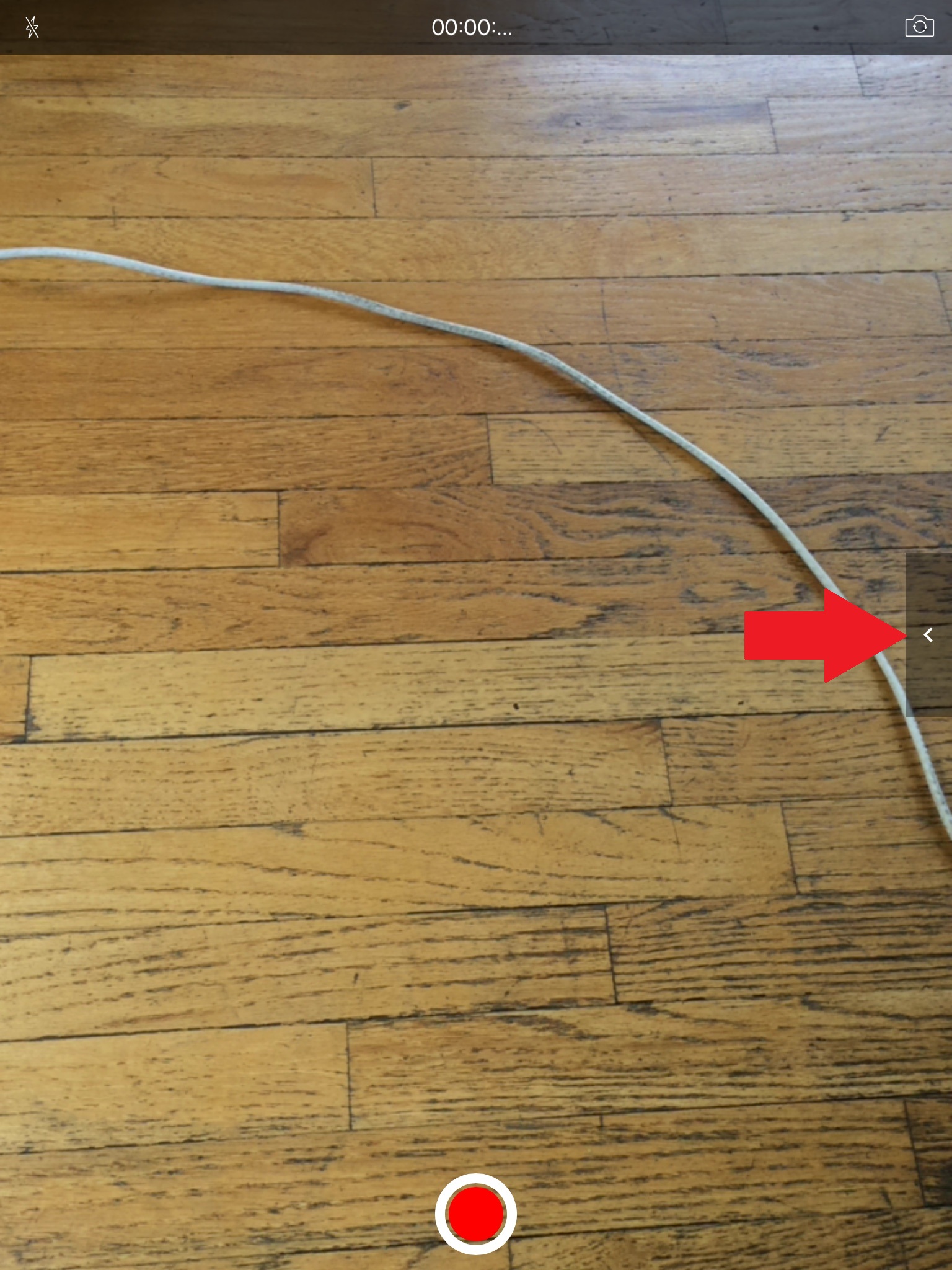
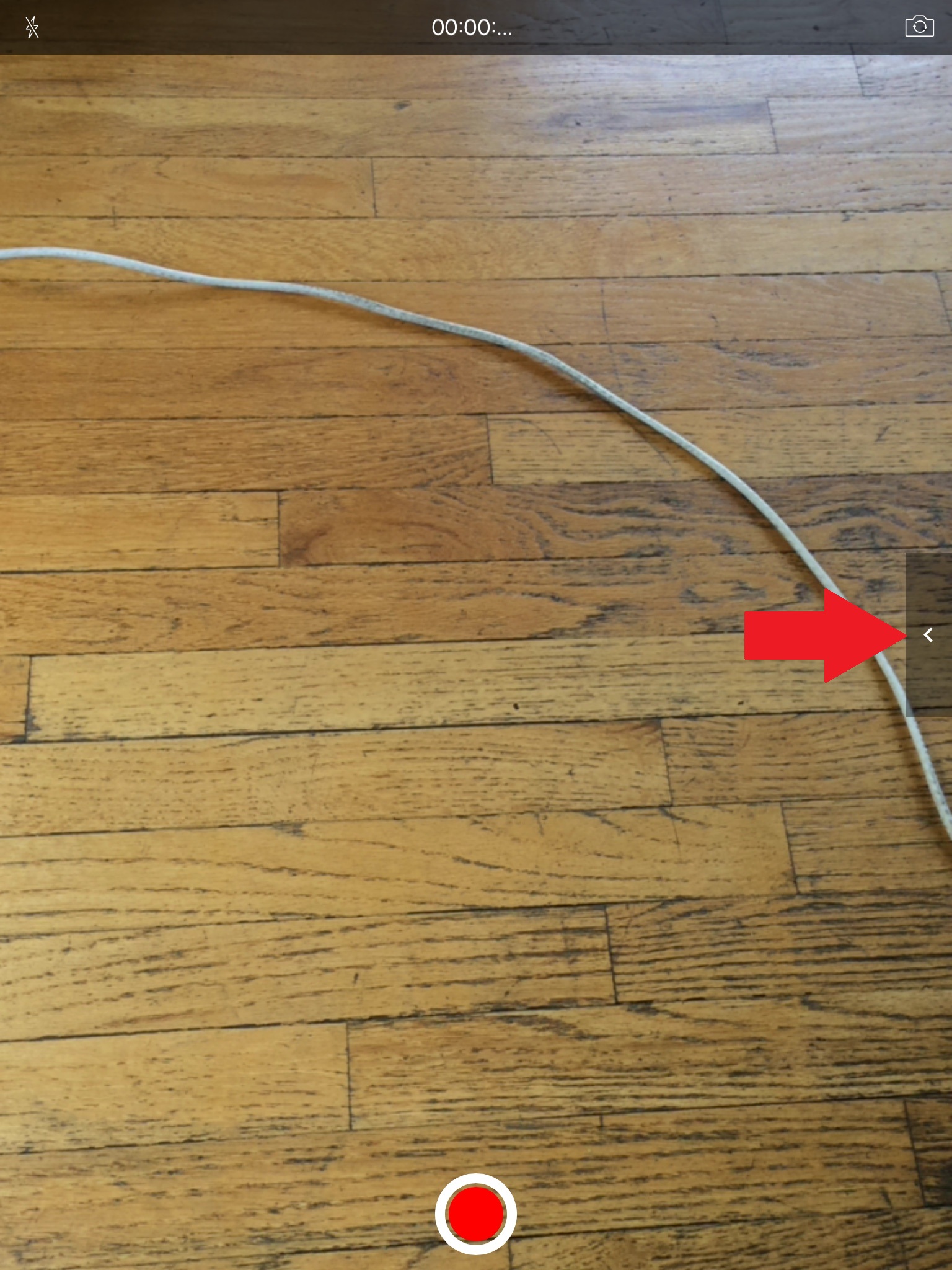
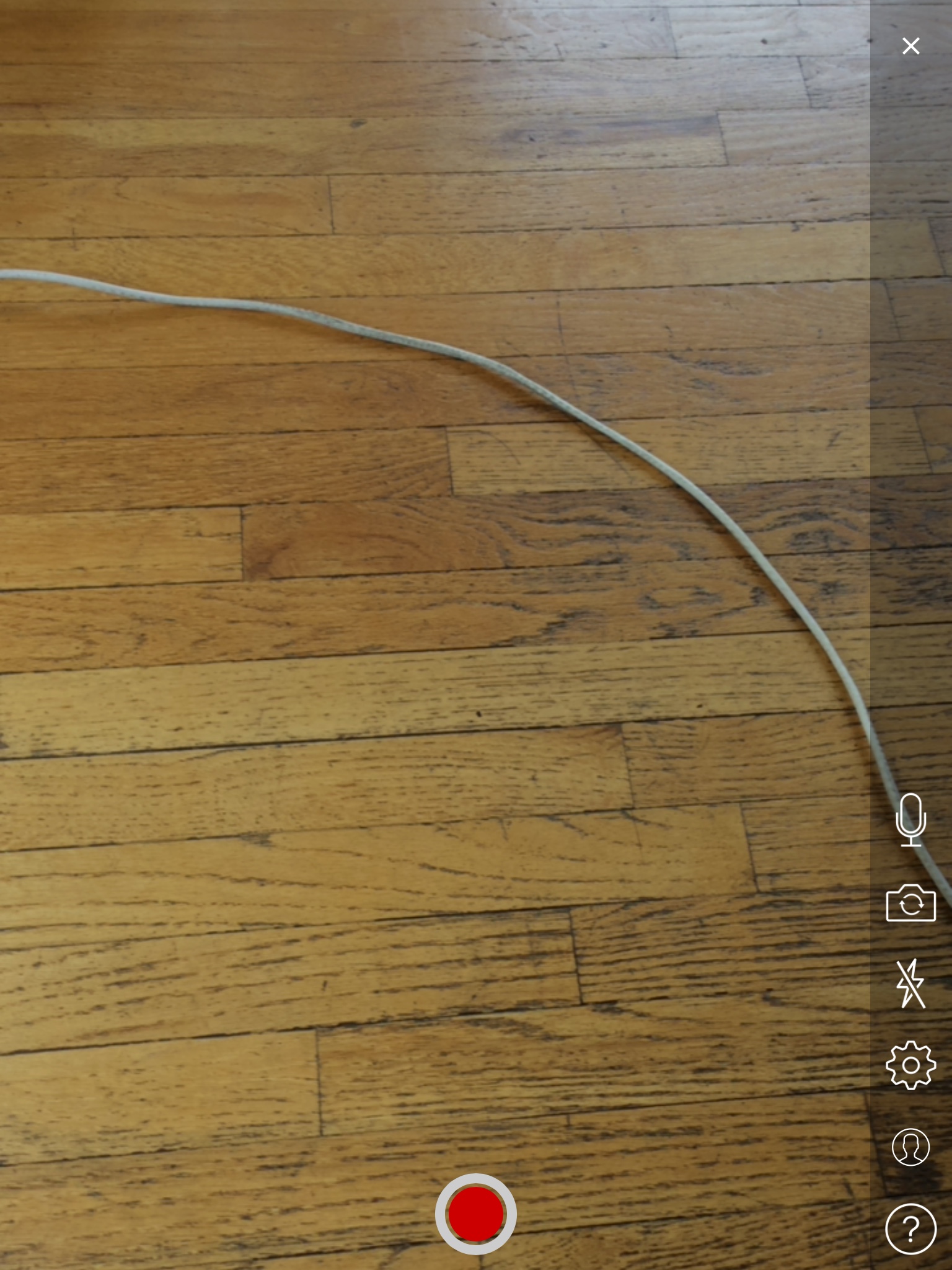
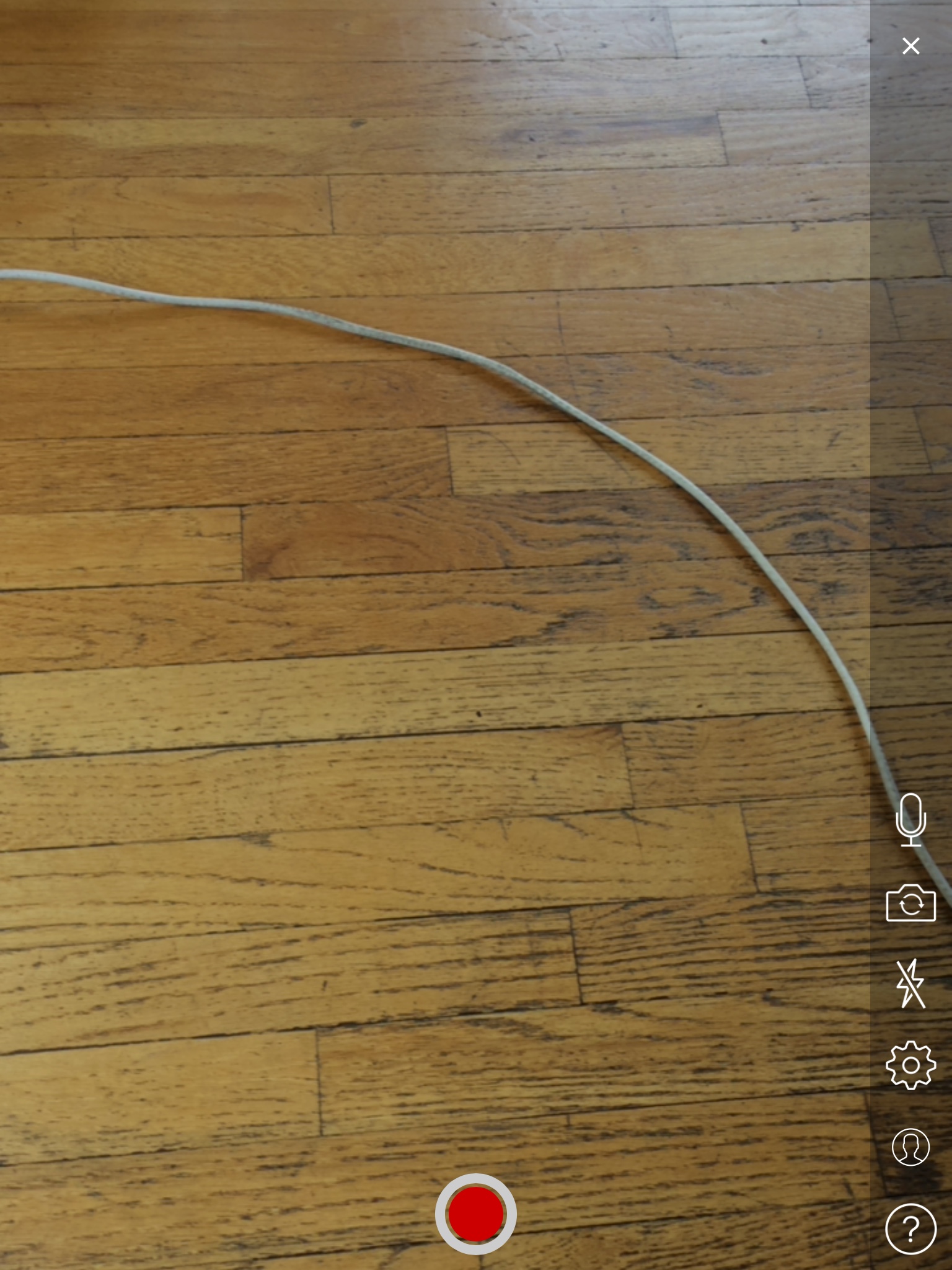
Ahora verá seis iconos en el lado derecho:
- La primera es la posibilidad de silenciar.
- La segunda es cambiar la cámara (es decir, utilizar la cámara frontal o la trasera).
- El tercero controla la iluminación.
- La cuarta es configurar el flujo.
- La quinta es iniciar sesión en tu cuenta Broadcast Me (si tienes una).
- La sexta es la sección de Ayuda.
Para configurar su flujo, haga clic en el icono de engranaje ![]()
![]()
Se abrirá una pantalla de configuración como la que se muestra a continuación.
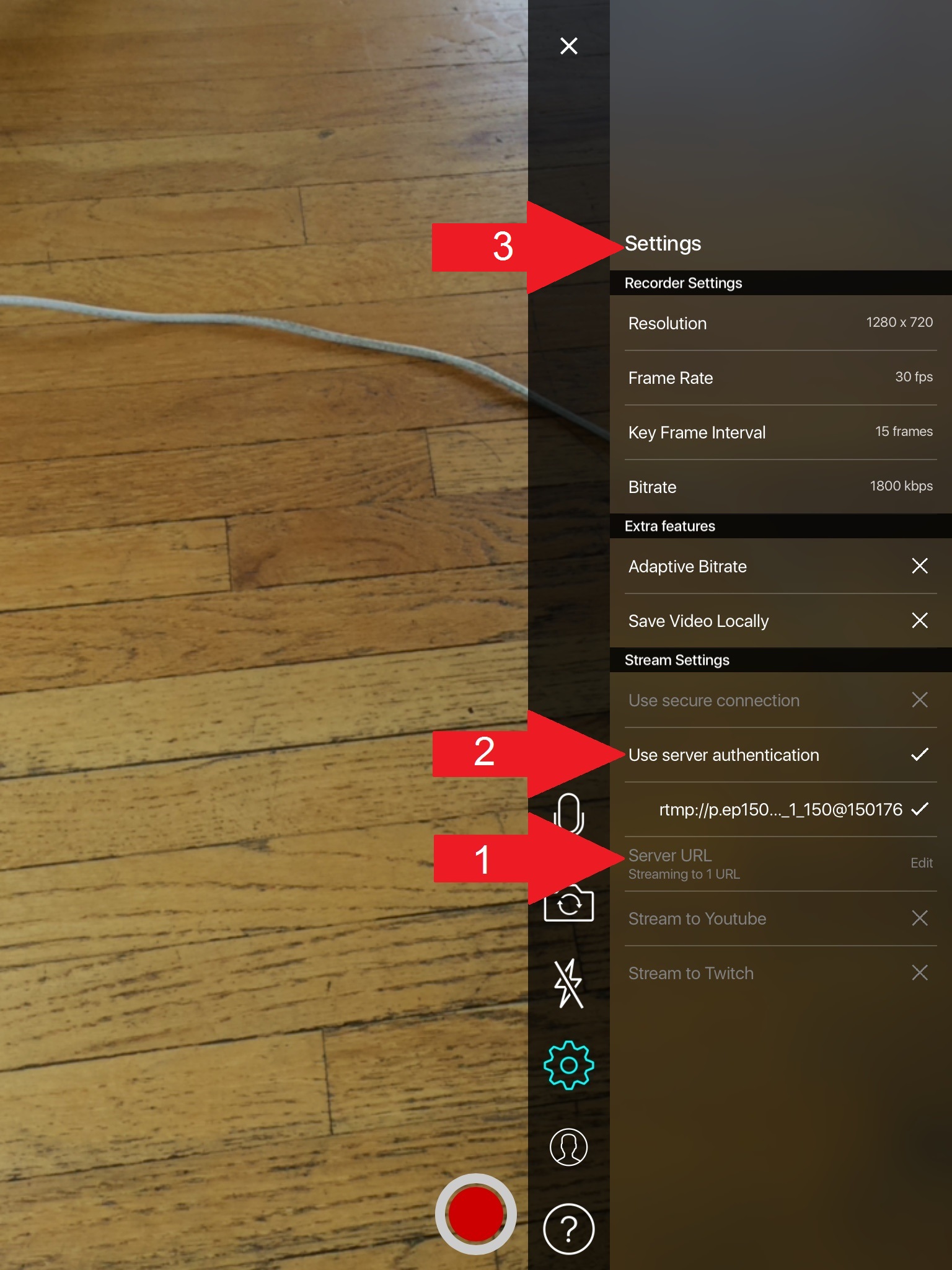
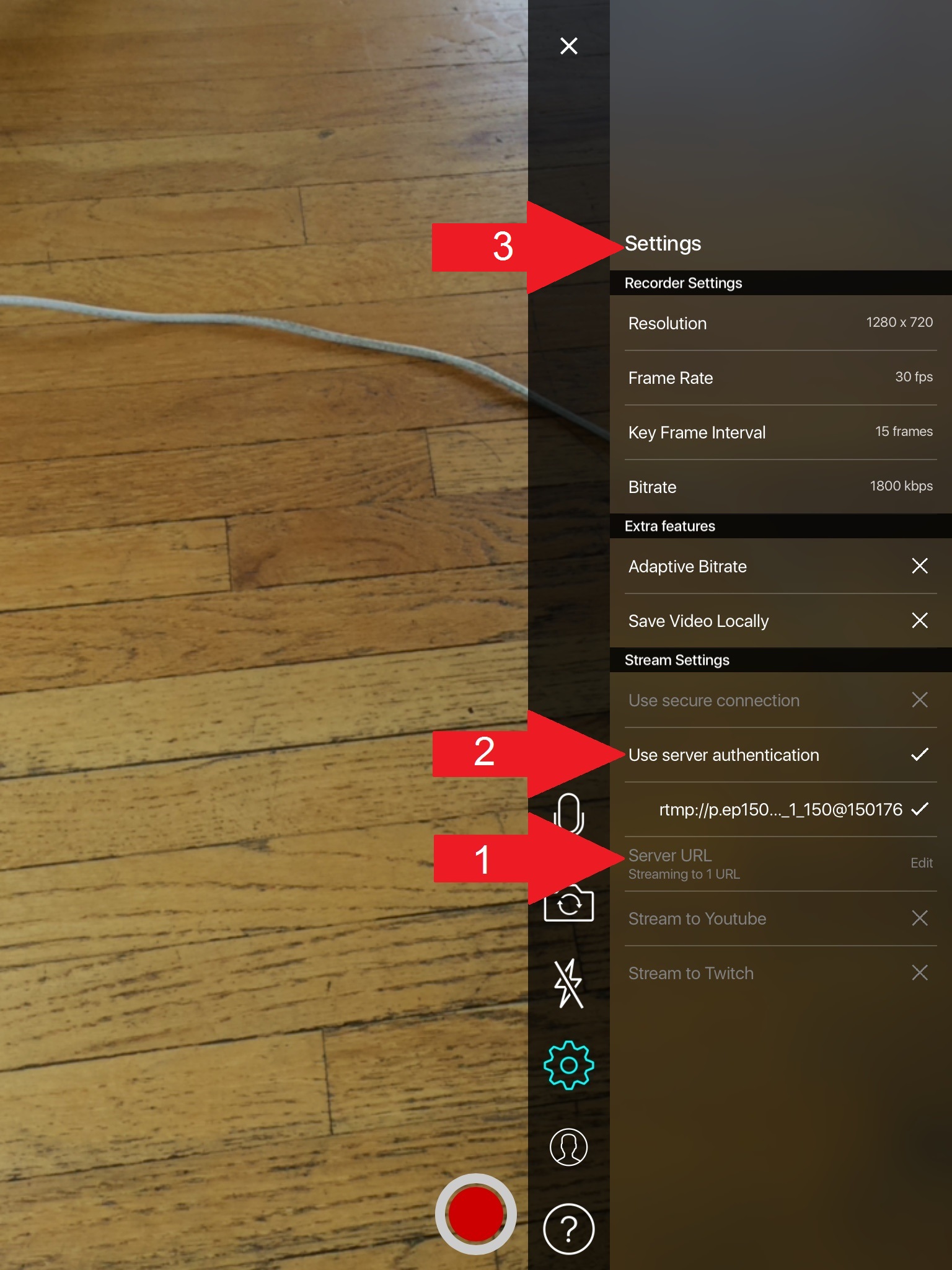
Hay 3 pasos restantes en este punto que usted necesita hacer en orden Dacast canal con su aplicación Broadcast Me.
En los dos primeros pasos, debes iniciar sesión en tu cuenta de Dacast para obtener la información de tu canal. Una vez que hayas iniciado sesión, puedes pasar a la siguiente sección y seguir aprendiendo a hacer streaming con un iPad.
Su canal: Cuenta Dacast
Ahora tienes que obtener la información necesaria de tu canal en directo Dacast.
La forma más sencilla es conectarte a tu cuenta de Dacast desde el mismo dispositivo móvil desde el que piensas transmitir vídeo en directo. De este modo, podrás copiar y pegar fácilmente la información de Dacast con tu iPad o iPhone.
Si aún no lo has hecho, crea un canal en directo en tu cuenta de Dacast.
Ahora navega hasta ENCODER SETUP. Se trata de un proceso en tres etapas. Tenga en cuenta que la tasa de bits y la resolución introducidas en el primer paso (que se muestra a continuación) se ignorarán en este caso. Así que ese campo puede dejarse con los valores por defecto o sincronizarse con lo que se planea hacer en la aplicación.
En cuanto al codificador, seleccione“Otro codificador RTMP“. Una vez que haya rellenado todos los campos, debería ver lo siguiente:
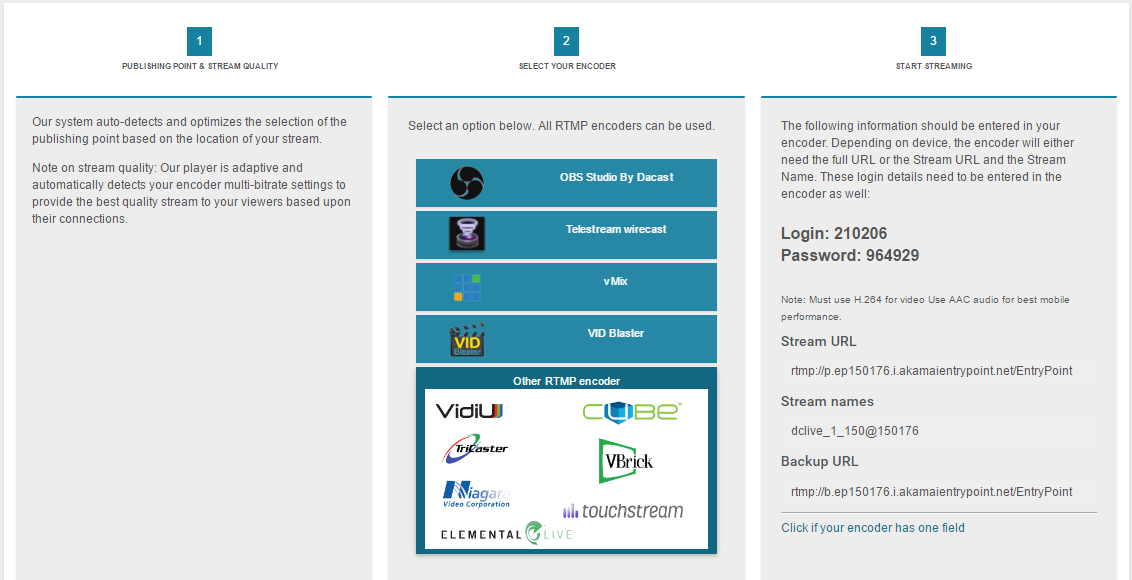
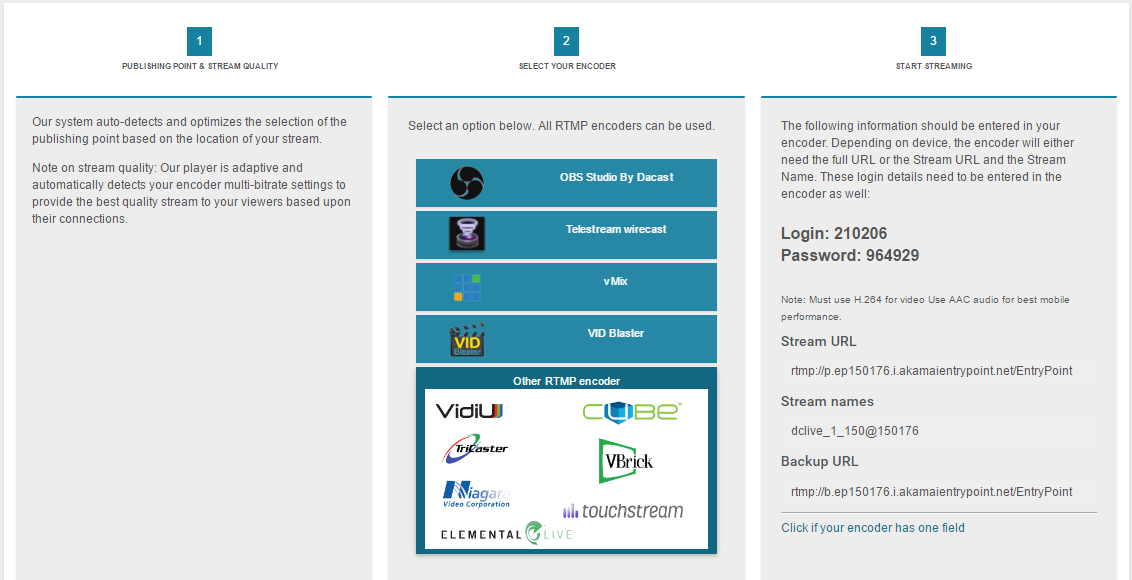
Información necesaria sobre el canal Dacast
La aplicación Broadcast Me requiere tres cosas de tu cuenta Dacast.
- URL
- Nombre de usuario
- Contraseña
Toda esta información se encuentra en el tercer panel del ENCODER SETUP.
El nombre de usuario y la contraseña figuran en negrita en esta página bajo los epígrafes“Inicio de sesión” y“Contraseña“.
Ambos son una serie de números exclusivos de cada canal. No se trata de la dirección de correo electrónico y la contraseña que utiliza para acceder a su cuenta Dacast.
He aquí un ejemplo:
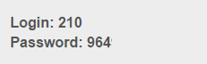
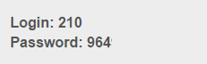
A continuación, necesitas la URL. Localícelo debajo de la tercera columna hacia abajo.
Necesita una sola URL, así que haga clic donde dice“Haga clic si su codificador tiene un campo” como se muestra a continuación.
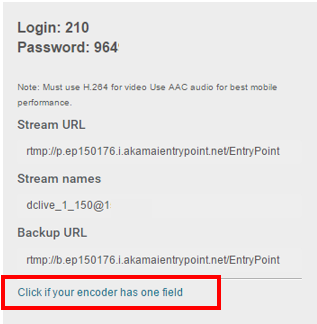
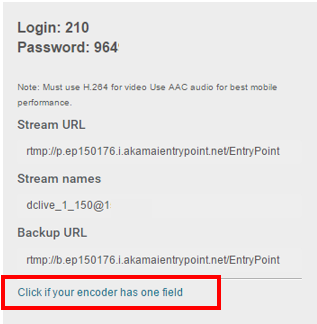
Esto producirá un campo largo llamado“URL completa”. Debe introducir esta“URL completa” en el área URL de Difúndame.
A menos que copies y pegues, será un proceso lento introducirlo manualmente (hablo por experiencia).
Transmitir vídeo en directo con Broadcast Me
Ahora es el momento de configurar la transmisión de vídeo en directo con Broadcast Me utilizando tu iPad para transmitir vídeo en directo. Le guiaremos uno a uno por los tres pasos siguientes.
#1 Introduzca la URL del servidor
Haga clic en“Editar” para modificar la URL de su servidor y pegue la URL completa que acaba de copiar de su cuenta Dacast: 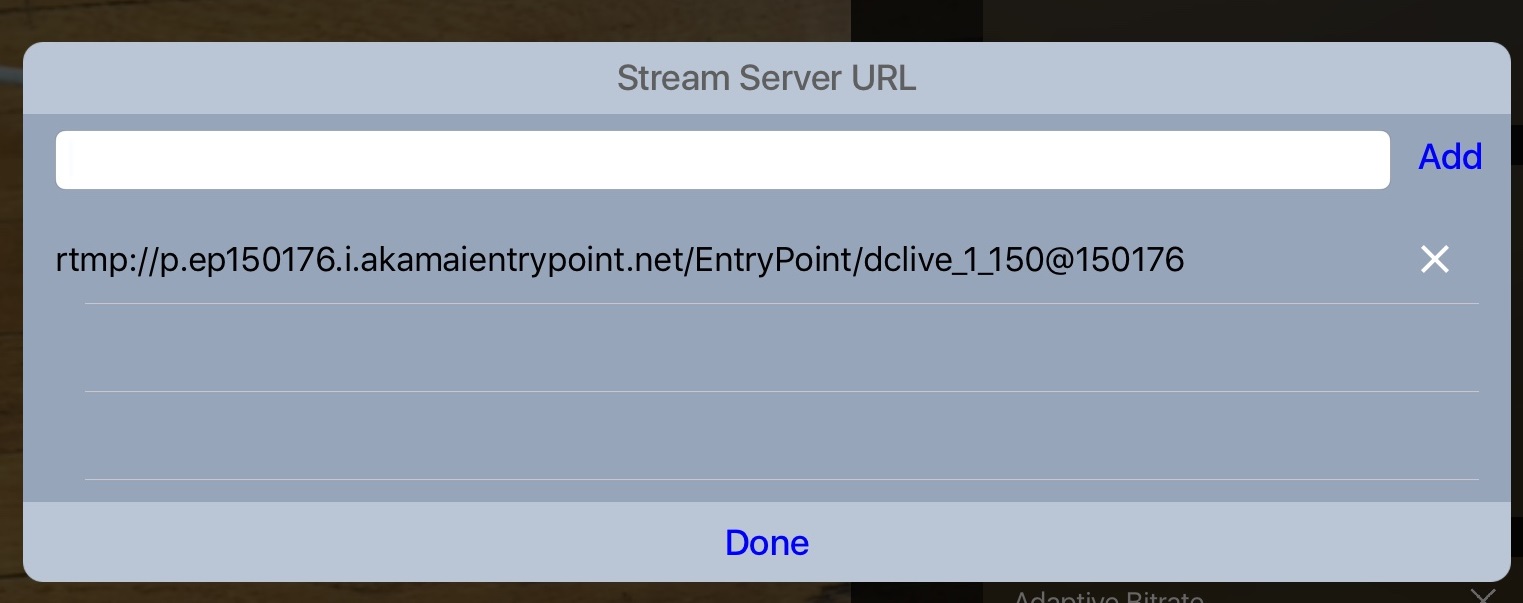
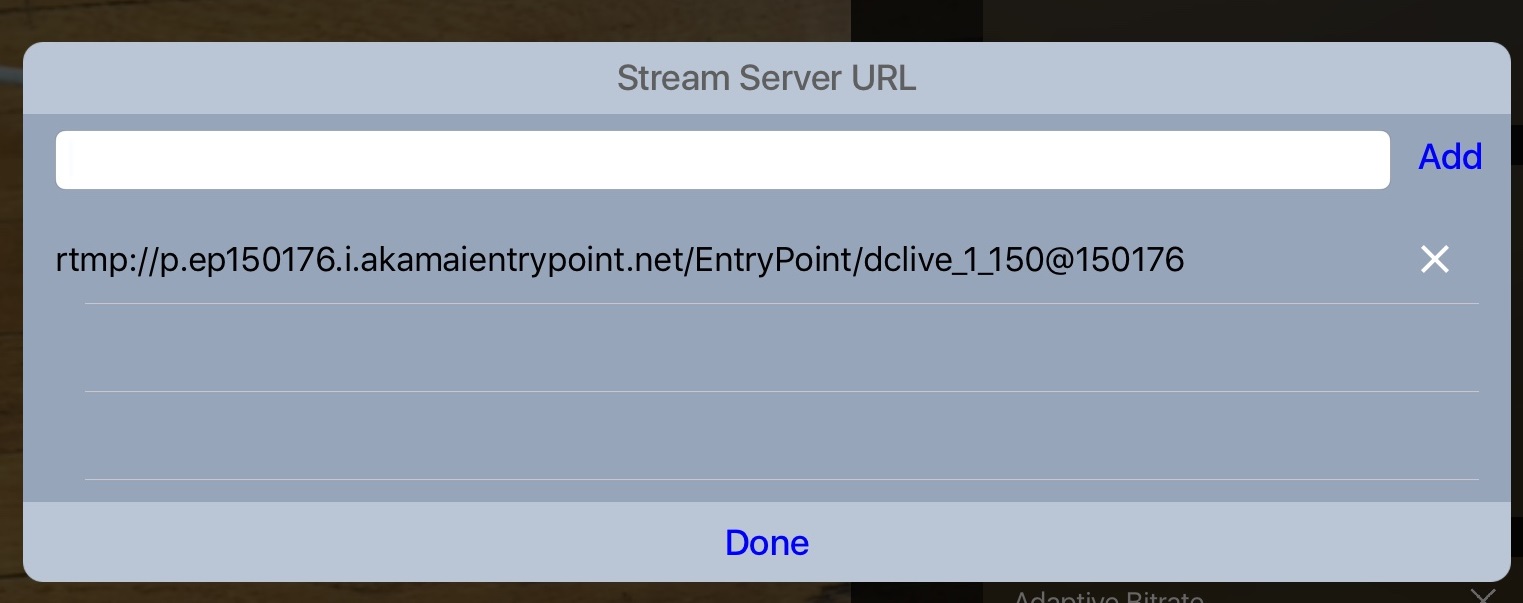
Una vez que haya introducido la URL de su servidor, haga clic en AÑADIR para añadirla a la lista de URL de servidores. Puede eliminar de la lista cualquier URL de servidor innecesaria haciendo clic en la cruz que aparece junto a ella. Cuando esté satisfecho con la(s) URL(s) de su servidor, haga clic en HECHO.
#2 Utilizar la autenticación del servidor
Introduzca su nombre de usuario en el campo Nombre de usuario y su contraseña en el campo Contraseña. 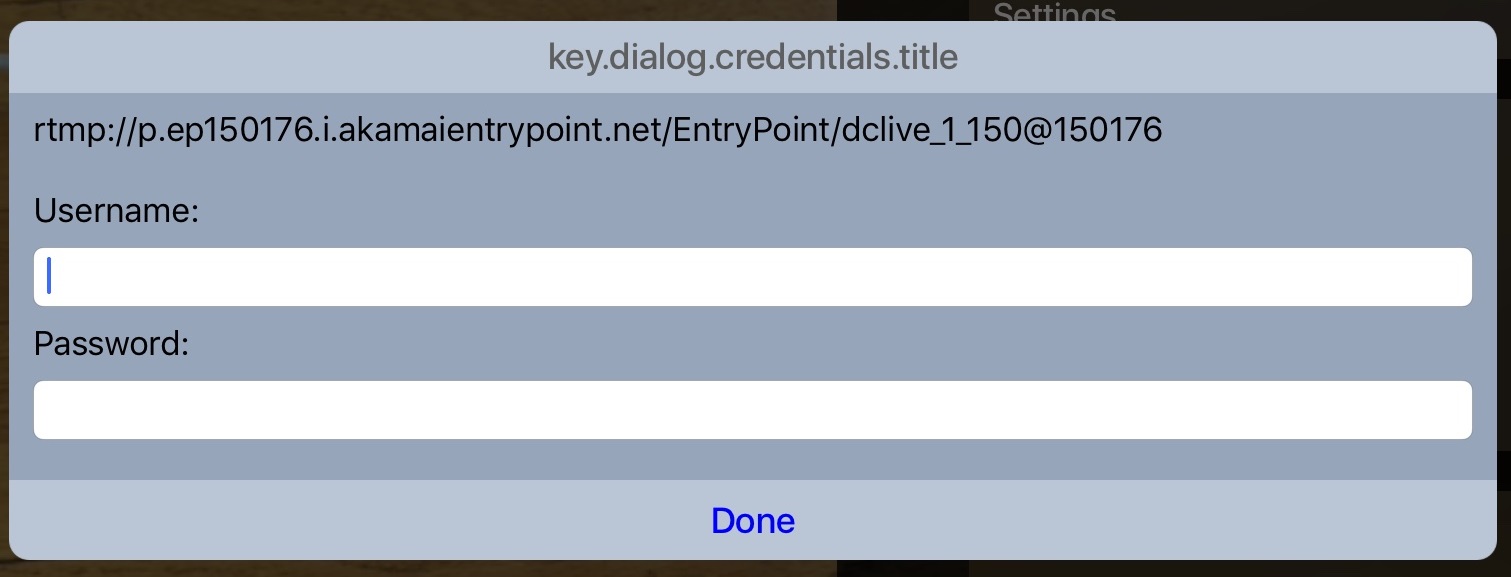
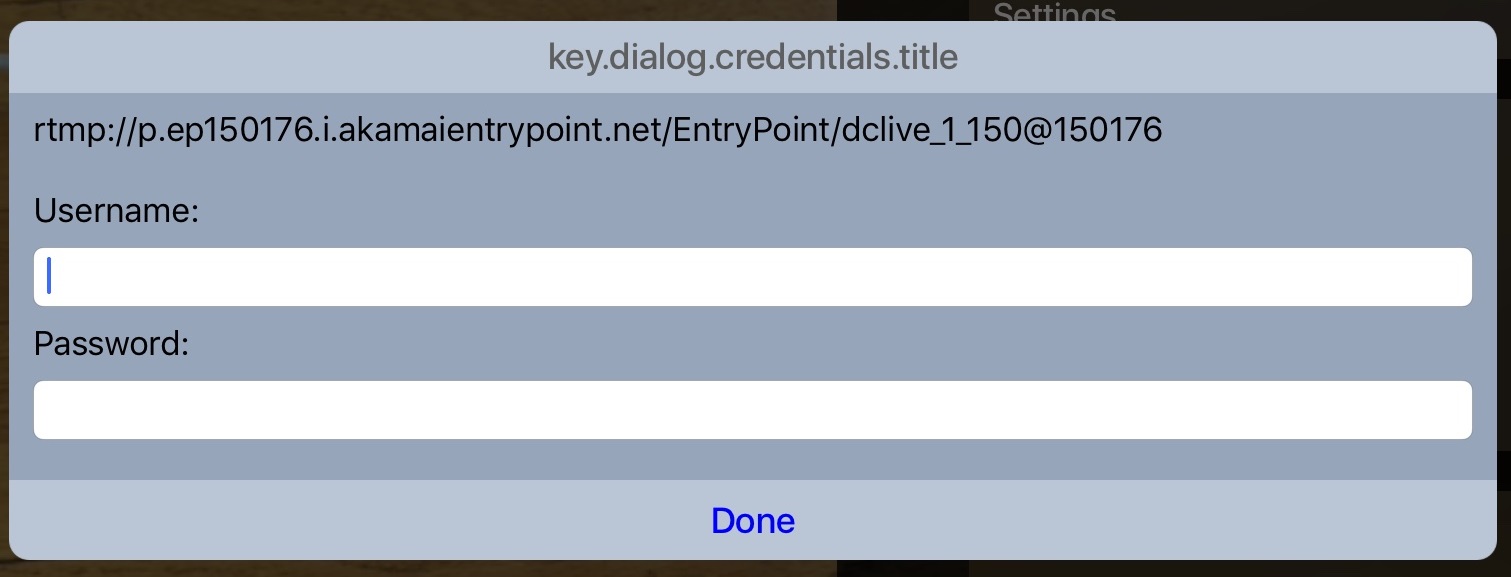
#3 Configura tus ajustes de streaming
¡Ya casi está! El último paso para preparar la transmisión de vídeo en directo consiste en configurar los ajustes. Antes de que empiece la diversión, tienes que configurar la tasa de bits y la resolución a la que quieres transmitir.
a) La resolución depende de tus preferencias (y de tu público), aunque lo ideal suele ser 480p o 720p.
Puede hacer clic en el campo Resolución y seleccionar la que desee.
b) El bitrate es importante , y necesitas cambiarlo. Por defecto, está configurado para emitir a 1,8 MB por segundo. Para la mayoría de las velocidades de subida, esta tasa de bits por defecto es demasiado alta. La mayoría de las emisoras necesitan cambiar la calidad a algo entre 350kbps y 750kbps.
Para evaluar mejor a qué ritmo puedes hacer streaming de forma realista, visita Testmy.net. Utiliza el dispositivo con el que piensas hacer streaming y haz una prueba de velocidad de subida. Intenta que la tasa de bits sea la mitad o menos de la mitad de tu velocidad de subida.
Por ejemplo, si tu velocidad de subida es de 800kbps, transmite a 400kbps. También tendrá que tener en cuenta otros elementos. Por ejemplo, la distancia desde el router y si utilizas una red compartida. Planea hacer algunas pruebas para reunir suficientes resultados. Si la señal se congela, significa que la velocidad de transmisión es demasiado alta.
Una vez que hayas probado la velocidad de transmisión, haz clic en el campo“Bitrate” e introduce la tasa de bits de vídeo que desees en kbps.
Después de completar los 3 pasos anteriores, estás listo para comenzar, ¡estás listo para comenzar a usar tu iPad para transmitir video en vivo!
Sólo tienes que hacer clic en el botón rojo de la parte inferior de la pantalla y la transmisión comenzará. Transcurridos unos 40 segundos, deberías poder ver tu secuencia utilizando tu código de compartición.
Eso es todo: ¡ya puedes transmitir vídeo en directo desde tu iPhone o iPad! Como ves, aprender a hacer streaming con el iPad es muy sencillo.
Conclusión
¡Lo has conseguido! Ahora emites directamente desde tu dispositivo. En este punto, tienes varias opciones si eres nuevo en el uso de tu cuenta Dacast. Si aún no has incrustado la transmisión en directo, consulta este artículo de Dacast sobre cómo incrustar vídeos en tu sitio web. Le guiará a través de un enfoque detallado para añadir un canal a su sitio web.
Si tienes algún comentario, incluidos trucos y consejos que descubras al utilizar Broadcast Me, no dudes en mencionarlo en la sección de comentarios. Estaremos encantados de atenderles. Integraremos cualquier consejo especialmente jugoso en este artículo o en una próxima edición. Para recibir ofertas exclusivas y consejos periódicos sobre retransmisiones en directo, únase a nuestro grupo de LinkedIn.
Por último, si te has topado con este artículo y aún no has probado ninguna plataforma de streaming de vídeo, ¿por qué no le das una oportunidad a Dacast? Ofrecemos una CDN de streaming en directo global de máxima calidad y funciones de alta gama a precios asequibles. Con nuestra versión de prueba gratuita de 14 días (sin necesidad de tarjeta de crédito), podrás probar por ti mismo todas las fantásticas funciones de Dacast.
Gracias por leer y ¡suerte con sus flujos!


